MacBook Air (Mid 2011)をAirDropに対応させてみた話
はじめに
2011年って何年前だよっていうMacBookを使っているせらくんです。
MacBook Air (Mid 2011)って、ハードウェア的にはAirDropが使えるのに、なぜかiPadからはデータ転送出来ないんですよね(涙)。 調べてみると、Continuity Activation Toolというツールで有効に出来るという情報が見つかりました。OS X 10.11 (El Capitan) で、試したみるとうまくいったのでまとめておきます!
とは言っても、手順は簡単ですが中身は結構いじるみたいなので、「iPadとの画像のやり取りが面倒くさすぎる。新しいのを買ってやるから壊れてしまえっ」ぐらいの気合いのある方だけにお勧めします。自己責任です。
手順
手順と言っても、https://github.com/dokterdok/Continuity-Activation-Toolに書いてある手順に従うだけです。
1. リカバリーモードに入れて、ターミナルを起動する(OS X 10.11 (El Capitan)の場合)。
再起動してCommand + Rを押しっぱなしにしていると、OS Xユーティリティという謎な画面が表示されます。ここで、ユーティリティ→ターミナルでターミナルを起動します。

2.システム整合性保護を無効にする(OS X 10.11 (El Capitan)の場合)
El Capitanでは、rootユーザでもシステムをいじれないようにシステム整合性保護(SIP:System Integrity Protection, RootLess)という機能が追加されました。それを無効にする必要があります。1で起動したターミナルから「csrutil disable」とコマンドを実行すれば完了です。実行したらrebootと打つなりなんなりして、普通に再起動しましょう。
※元に戻すコマンドは多分「csrutil enabled」です。面倒なので自分は戻していません。
3. すべてのアプリケーションを実行可能にする
通常モードで再起動したら、すべてのアプリケーションを実行可能にしましょう。これはシステム環境→セキュリティとプライバシー→「変更するには鍵をクリックします。」をクリック→実行許可を「すべてのアプリケーションを許可」で変更できます。野良アプリを入れるときのいつものおまじないです。
4.Continuity Activation Toolの実行
ここまでで準備完了です。Continuity Activation Toolをダウンロードして実行しましょう。 https://github.com/dokterdok/Continuity-Activation-Toolに行ってページ中ほどにある「Download link」をクリックします。ダウンロードが開始されるので、完了したら展開先に行って「Continuity Activation Tool.app」を起動します。
ターミナルが起動するのであとはその指示に従って実行します。
1.Activatate Continuityを選択する
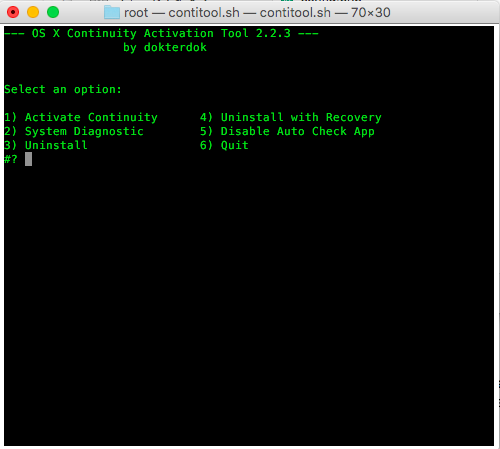
2.USB Bluetooth dongleうんたらは気にせずリターンキーか何かを押す
2011 midはBluetoothは搭載済みです。それよりも前の機種でUSB Bluetoothを使用したい場合は検出されるまでほっておきましょう。
3.OK?みたいなのを聞かれるので、OKして、再起動します。
iPadとつないでみる。
ここまできたら再起動後、Finderの左に表示されるAir Dropをクリックすると今まで表示されていなかった「このMacを検出可能な相手」というのが表示されます。お試しで「全員」にしてあげて、iPadの方もAir Drop「全員」にしてあげましょう!
これでファイルのAirDropを使ってのファイル交換が可能になります!便利!
※最初はなんか認識したりファイルを渡せなかったりしたけど、しばらく試していくと安定して動作するようになりました。育ててやるのが大事(おっ)
おわり